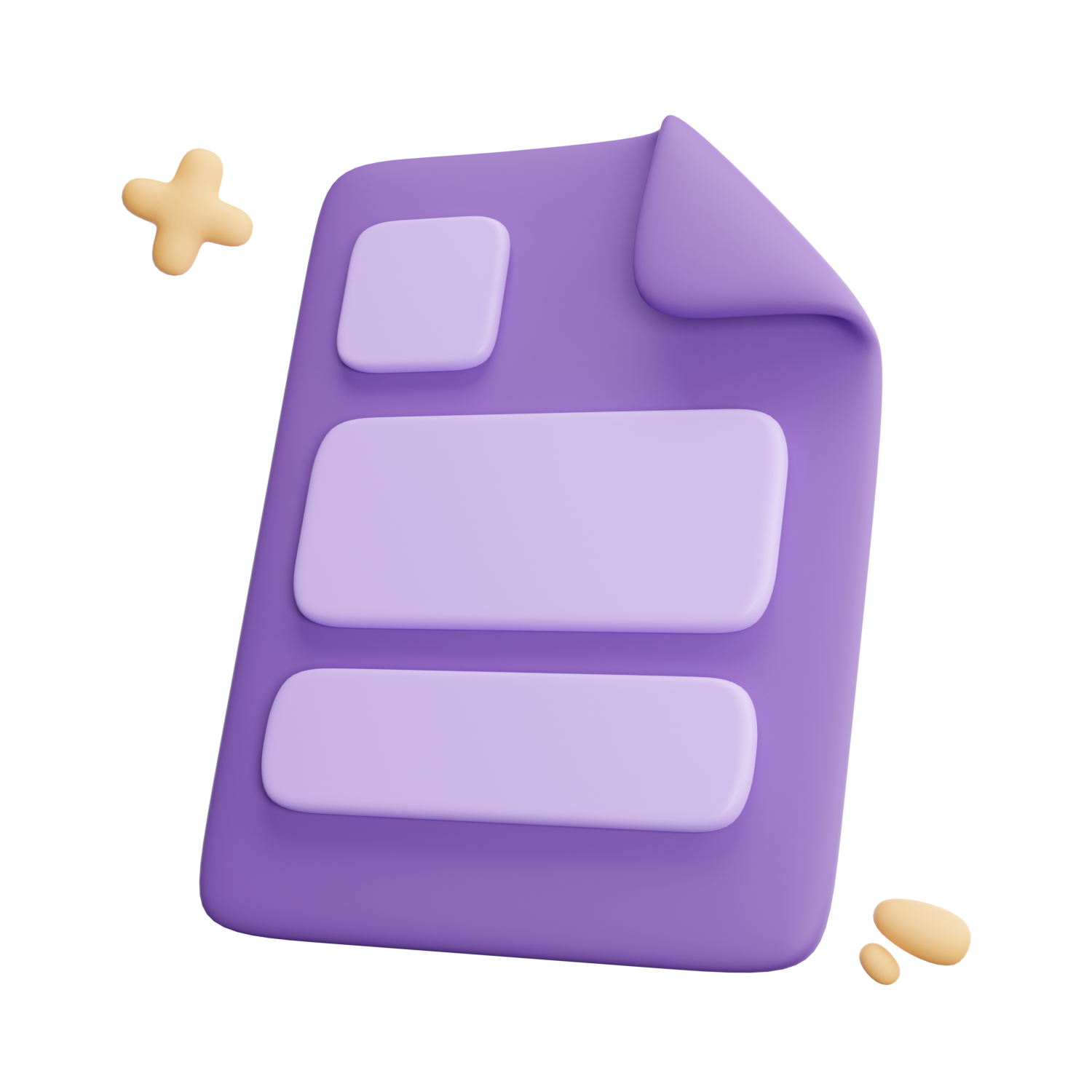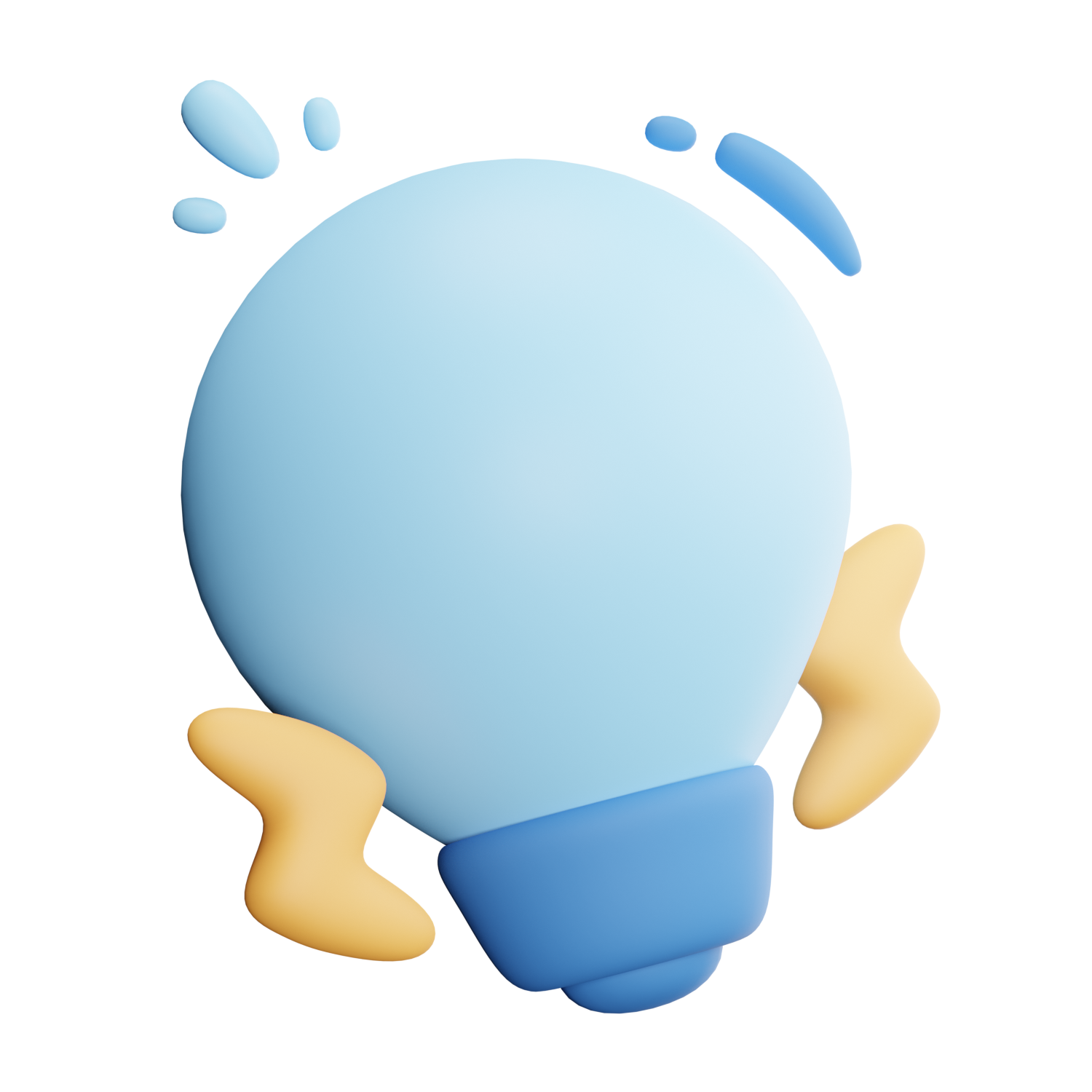Vercel 部署 Umami
文章摘要
GPT 4
此内容根据文章生成,并经过人工审核,仅用于文章内容的解释与总结
投诉前置条件
Vercel 部署 Umami
创建数据库
- 第一步:登录 Vercel 控制台,在控制台首页顶栏中找到「Storage」,点击进入并选择
Create Database
- 第二步:创建数据库,选择
Neon或者Postgres,请依据自己的创建页面进行选择,按照创建步骤进行创建
- 第三步:数据库创建完成之后,点击查看
psql中的字符串 (引号内),后续会用到记录1
部署 Project
①点击 Deploy 直接跳转到 Umami 部署(基于已注册 Vercel,使用 Github 登录)
②常规部署
- 使用 Github fork 一下 Umami 仓库
- Vercel 新增 Project,选择 fork 的 Umami
- (必选) 配置环境变量 (数据库)
DATABASE_URL,数据库值设置为创建数据库第三步的字符串使用记录1 - (必选) 配置环境变量
TRACKER_SCRIPT_NAME,可设置 umami 跟踪器名称,以避免默认名称被广告拦截器拦截导致追踪失败。该处可任意填写自己喜欢的值 - 等待部署完成
- (可选) 绑定自定义域名,此处不做赘述
- 访问 umami 地址,初次登录时默认用户名为
admin,默认密码为umami,可在登录后自行修改;自行设置统计的网站
Cloudflare-Workers 搭建数据接口
前往 Hoppscotch 获取 token,POST 地址为 Vercel 部署的 Umami Project 地址加上 /api/auth/login
https://你的地址/api/auth/login
Send 成功后返回 token 信息
前往 Cloudflare,创建一个 Workers,设置好名称 (随意),确认部署并等待
部署完成,点击右上角编辑代码,修改 worker.js 的内容 (注意,部分内容需修改为你的数据!!!)
参数 说明 API_BASE_URL 你的 umami 地址 TOKEN Hoppscotch 中你获取到的 token WEBSITE_ID 你的博客在 umami 中的 website ID — 在 umami 中设置的网址点击编辑后可查看到
1 | addEventListener('fetch', event => { |
- 完成编辑后,保存并部署
- (可选) 绑定自定义域名。在 workers 中点击设置,在域和路由项下添加自定义域名(受 cloudflare 限制,域名必须已托管至 cloudflare 才可绑定)
将数据引入 about 页面
修改 solitude./source/_data/about.yml 文件中的统计部分
1 | tj: # 统计 |
about 页效果展示
vitepress 插入统计代码
主页 head 中引入统计代码
- 部署代码在你的 umami 部署的网址中,点击编辑即可查到
1 | <script src="https://你的部署js地址" data-website-id="你设置的网址id"></script> |
本文是原创文章,采用CC BY-NC-SA 4.0协议,完整转载请注明来自Poalris Blog
评论 ()